Odstránenie inštalácie Ubuntu z duálneho zavádzaniainštalácia a obnova systému Windows je niečo, čo používatelia, ktorí chcú prestať používať Linux, chcú vedieť. Je smutné, že pre nových používateľov nie je k dispozícii veľa informácií, a preto mnohí, ktorí sa pokúšajú odstrániť Ubuntu z nastavenia duálneho bootovania Windows / Linux, často rozbijú svoje počítače.
V tejto príručke sa podrobne pozrieme, ako na toúplne odstráňte Ubuntu z počítača a obnovte správcu zavádzania systému Windows. Predtým, ako začneme, však zálohujte všetky kritické údaje z oddielu Windows na externý pevný disk, aby ste predišli strate údajov v prípade nehody. Nezabudnite tiež zálohovať údaje na inštalácii Ubuntu, pretože počas tohto procesu budú odstránené.
Poznámka: Aj keď sa táto príručka zameriava na Windows 10, každé posledné vydanie systému Windows (7/8 / 8.1) pracuje s pokynmi v tejto príručke, aj keď sa funkcie opráv budú líšiť.
Vytvorte inštalačný disk USB systému Windows
Oprava systému tak, aby sa už nenačítalUbuntu a má na ňom iba Windows, začína vytvorením inštalačného disku Windows, pretože inštalačný disk má okrem novej verzie systému Windows aj niektoré pomôcky na obnovenie, ktoré môžeme použiť na odstránenie Ubuntu.

Vytvorenie inštalačného disku Windows na vašom počítačiOddiel Ubuntu, stiahnite si bezplatnú kópiu systému Windows 10 od Mircosoft a podľa tejto príručky sa dozviete, ako vytvoriť inštalačný disk. Alebo nahrajte do oddielu Windows na vašom systéme, stiahnite si Windows a vytvorte si pomocou tejto aplikácie svoj živý disk USB tu.
Po vytvorení disku reštartujte počítač a vložte ho do inštalačného systému Windows. Možno budete musieť pristupovať k nastaveniam systému BIOS, aby ste mohli zaviesť systém z USB.
Vyčistite zavádzač Grub
Po vytvorení a pripravení inštalačného disku USB systému Windows je čas urobiť prvý krok pri odinštalovaní Ubuntu Linuxu: vyčistenie obrazovky zavádzača Grub, ktorá sa objaví počas reštartu.
Aby ste sa zbavili zavádzacej obrazovky pomocou inštalačného USB systému Windows, musíte vybrať tlačidlo „Opraviť počítač“ a následne „riešenie problémov“.
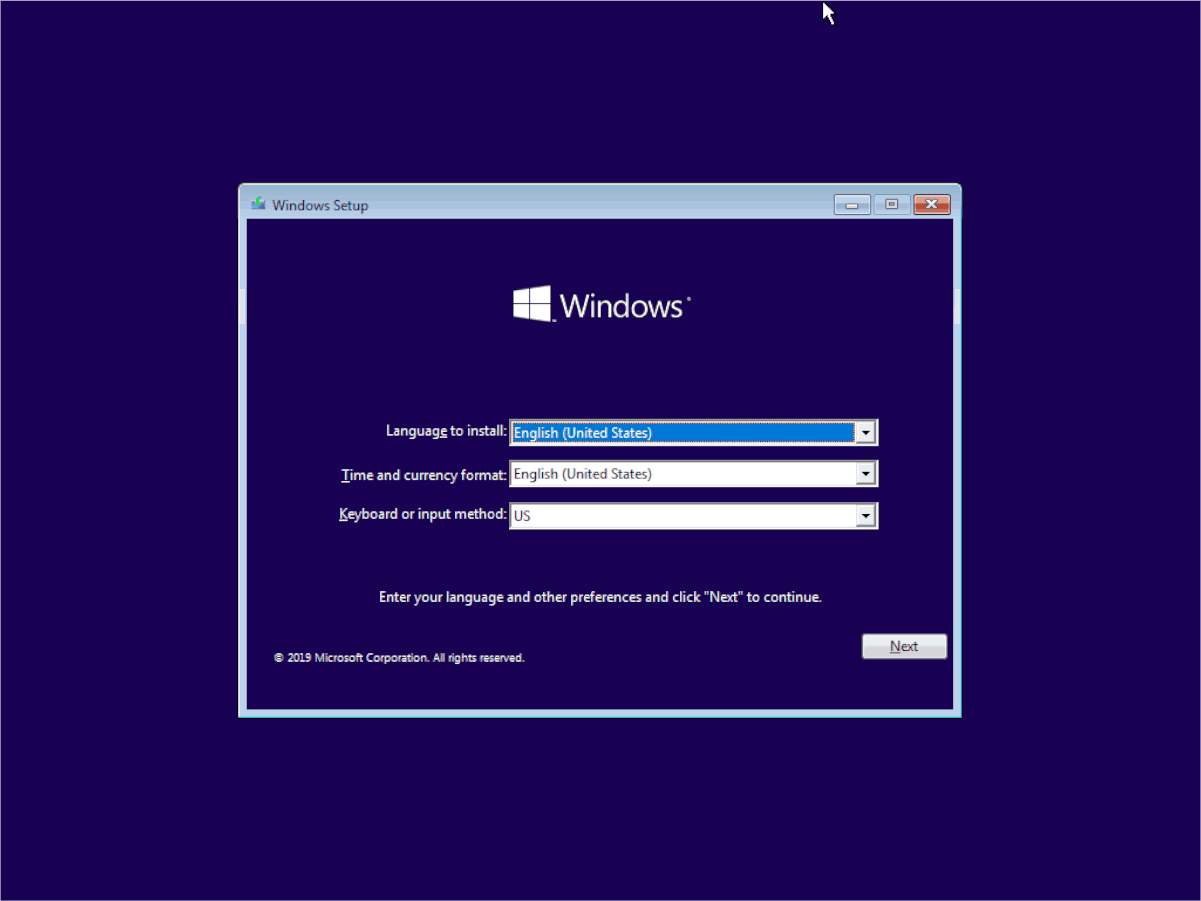
Po výbere možnosti Riešenie problémov budete mať k dispozíciibyť prevedený na modrú obrazovku s niekoľkými nástrojmi na opravu nefunkčnej inštalácie systému Windows 10. Vyhľadajte voľbu „Príkazový riadok“ a vyberte ju pomocou myši, aby ste sprístupnili príkazový riadok v systéme Windows 10 pre váš počítač.
Vo vnútri okna príkazového riadka na inštalačnom disku Windows 10 je potrebné spustiť iba jeden príkaz. Tento príkaz nastaví správcu zavádzania systému Windows ako predvolenú možnosť zavedenia v počítači.
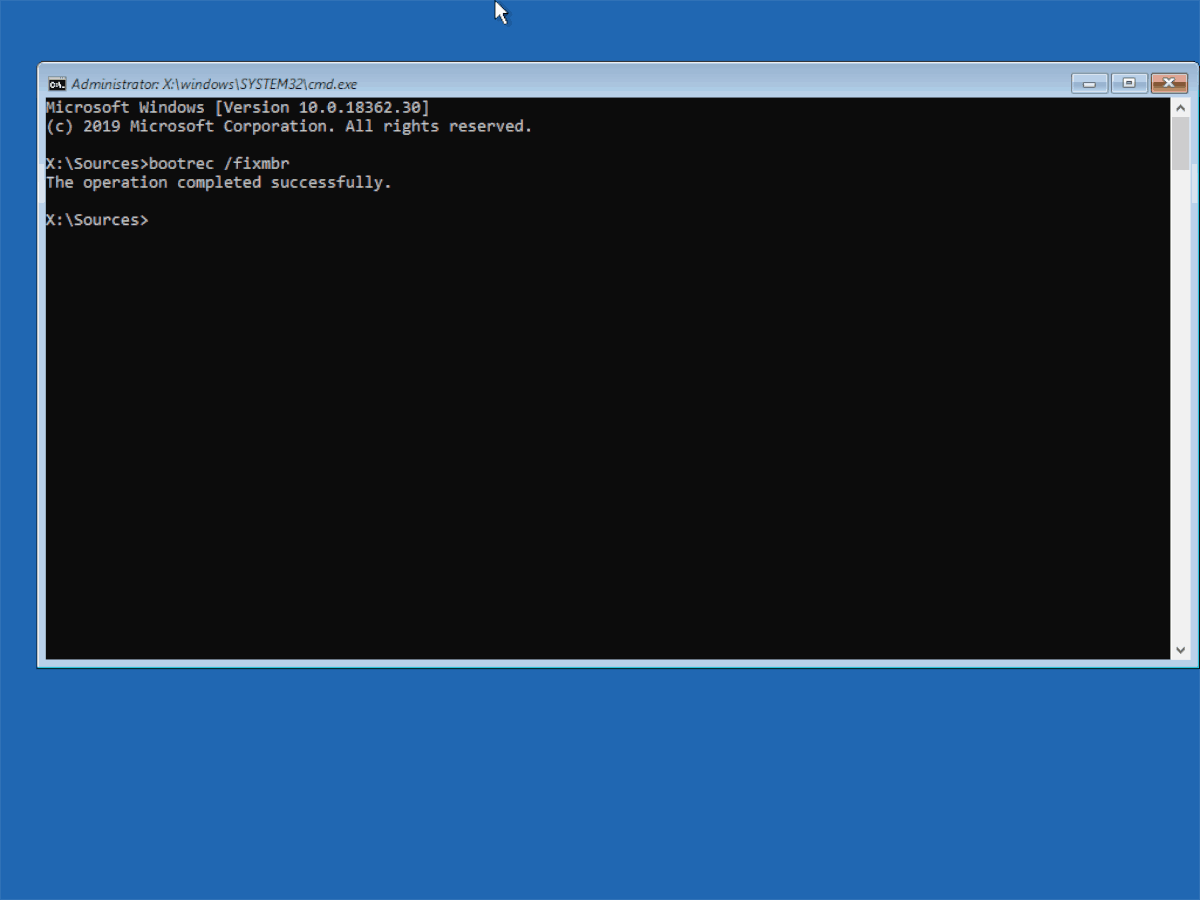
bootrec /fixmbr
Po spustení Bootrec príkaz na inštalačnom disku systému Windows 10, zadajte príkaz východ príkaz na návrat na obrazovku výberu opráv. Potom reštartujte počítač a odpojte USB, pretože už nie je potrebné Ubuntu zbaviť.
Odstráňte oddiely Ubuntu
Teraz, keď je bootloader pre Ubuntu odstránený akoV predvolenom nastavení počítača je čas odstrániť Ubuntu z pevného disku. Môžete to urobiť pomocou editora oddielov, ktorý je dodávaný so systémom Windows 10. Ak chcete otvoriť editor oddielov Windows 10, začnite stlačením klávesu Win + S na klávesnici. Odtiaľ zadajte text „partition“ a mal by sa zobraziť výsledok vyhľadávania s textom „Create and format pevného disk partition“. Kliknutím na tento výsledok vyhľadávania spustíte nástroj na úpravu oblastí v systéme Windows 10.
Vo vnútri editora oddielov Windows 10 budetevšimnite si niekoľko oddielov na hlavnom pevnom disku. Tieto oddiely sú v zostupnom zozname označené ako „zväzok“. Prezrite si zoznam a zistite, ktoré sa týkajú systému Windows. Keď zistíte, ktoré z nich sú zväzkami systému Windows, zapíšte ich na kúsok papiera, aby ste sa uistili, že ste ich náhodne neodstránili.
Poznámka: Pri UEFI ignorujte všetky oddiely Fat32 ako Bootrec príkaz prepíše bootovanie systému Linux, takže odstránenie nie je potrebné.
Po zapísaní na oddiely súvisiace s Windows nájdite raz súvisiace s Ubuntu. Tieto jednotky nebudú mať žiadne označenie jednotky ani akékoľvek iné informácie okrem „zdravého primárneho oddielu“.
Vyberte oblasť v grafickom rozložení pomocoumyš. Po výbere kliknite pravým tlačidlom myši na oddiel a otvorte ponuku myši pravým tlačidlom myši. Odtiaľ sa pozrite do ponuky myši a vyberte možnosť „Odstrániť zväzok“.
Hneď ako vyberiete tlačidlo „Odstrániť zväzok“,zobrazí sa správa, ktorá hovorí: „Vybratý oddiel nebol vytvorený systémom Windows a môže obsahovať údaje rozpoznané inými operačnými systémami. Chcete tento oddiel odstrániť? “ Ak chcete odstrániť oblasť Ubuntu, vyberte možnosť „Áno“.
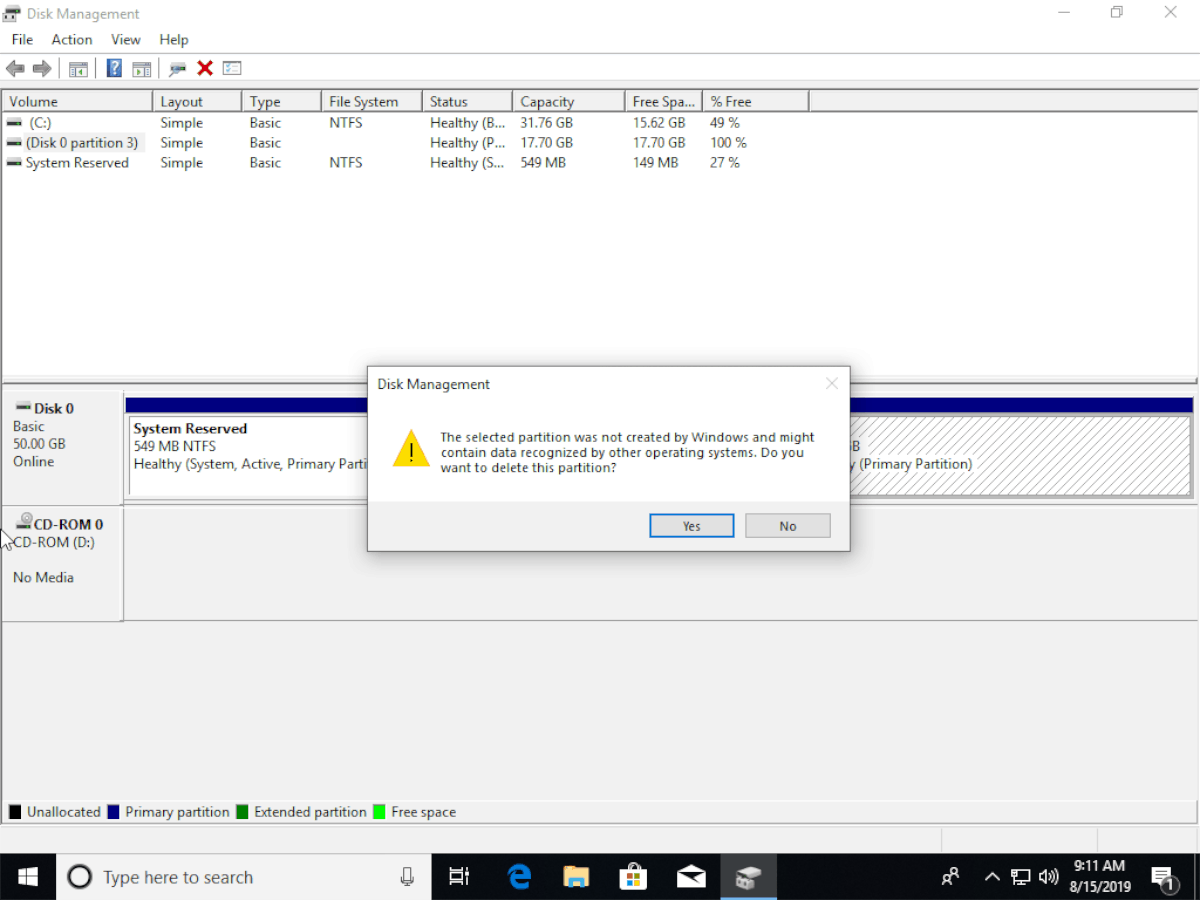
Po odstránení oddielu kliknite pravým tlačidlom myši na voľné miesto, ktoré teraz zaberá starý oddiel, a vytvorte nový zväzok, rozšírte existujúce voľné miesto na Windows atď. Potom reštartujte počítač.
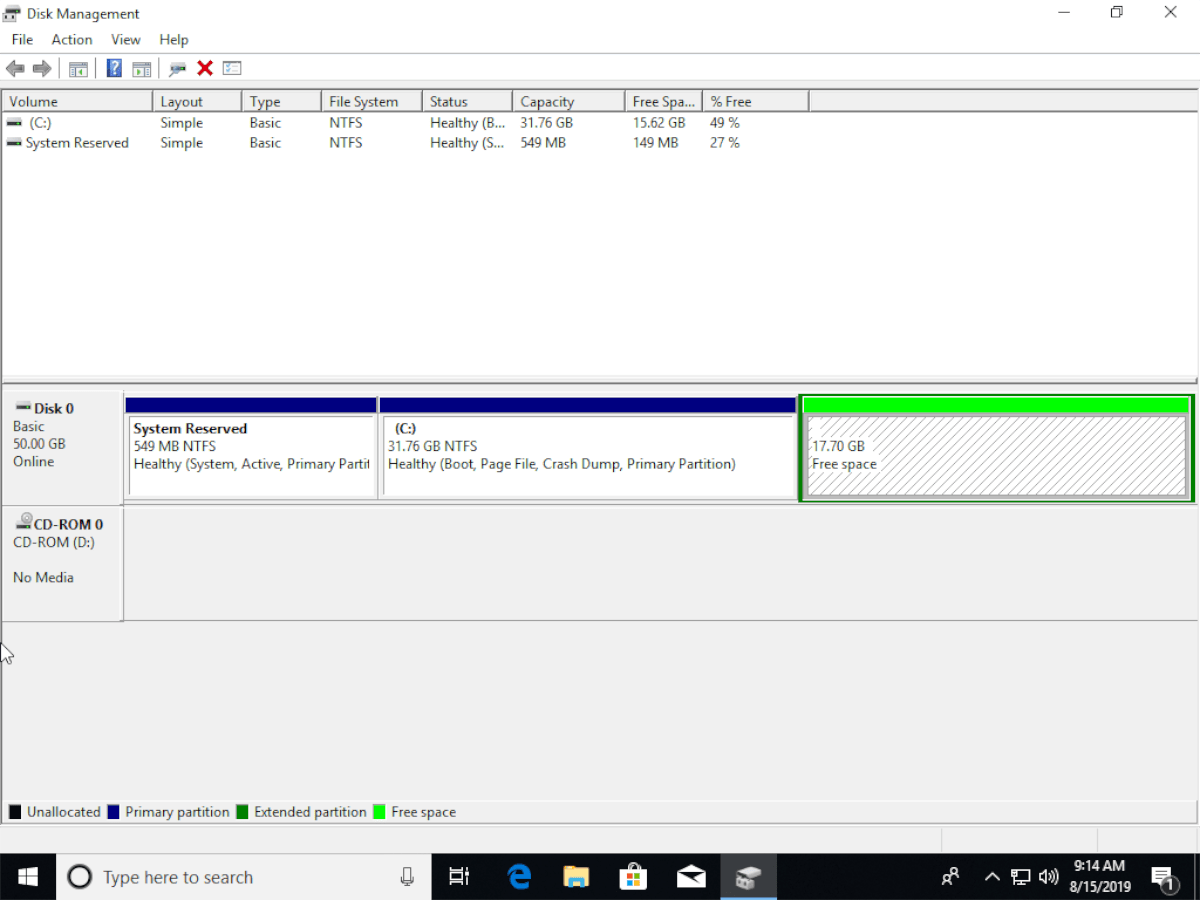
Keď sa prihlásite späť do svojho počítača, budete zavádzať systém priamo do Windows a Ubuntu Linux bude zo systému preč!
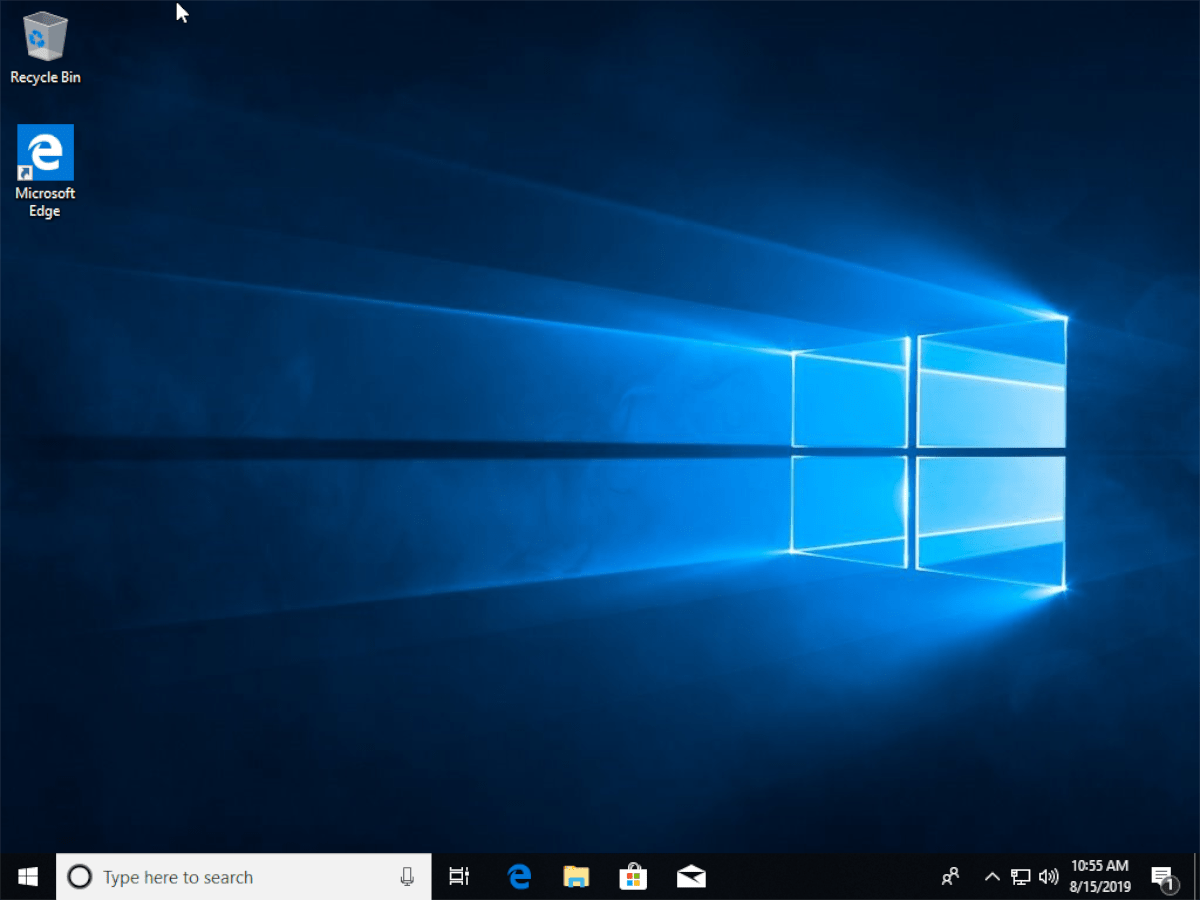













Komentáre